Windows 10 kommer med många nya funktioner, men av dem alla är Cortana en av de bästa. Det är en fantastisk digital assistent som gör många uppgifter enklare för användarna. Det kan hjälpa dig att hålla fokus och få saker gjorda, vilket gör en produktiv dag enklare.
Det är en virtuell assistent som kan stänga av, starta om, logga ut, viloläge eller låsa din dator. Om du till exempel arbetar och vill stänga av eller starta om systemet kan du använda röstkommandon för att utföra uppgiften.
Röstkommandona för att starta om, logga ut, låsa eller stänga av din dator inkluderar:
- Hej Cortana, starta om datorn, logga ut, lås datorn eller stäng av datorn.
Det är en process i två steg. Du ger det första kommandot och efter att Cortana har svarat följer du upp med röstgodkännande. Det betyder att du säger "Ja" för att bekräfta och "Nej" för att förhindra att ditt system stängs av eller startas om av misstag. När du har bekräftat vad Cortana trodde var ditt första kommando, kommer din riktning att börja.
För- och nackdelar med att använda Cortana för Windows
Att ha en AI-assistent, särskilt en som kan röststyras, är inte bara användbart utan är också något som verkar plockat direkt ur science fiction-romaner.
Men som de flesta fans av dessa romaner vet, finns det en nackdel med att lita för mycket på Cortana för att hjälpa dig med dina dagliga uppgifter. Du kommer att behöva balansera din användning, lämna de obetydliga uppgifterna till assistenten, medan du måste fokusera på andra.
Fördelar
- Lätt att använda
– Lyssnar på kommandon
– Integreras med andra verktyg
– Ökar produktiviteten
Nackdelar
– Kan missuppfatta vad du har sagt
– Kommer att göra vad den har hört, oavsett åtgärd
– Har inte all data
– Kommer aldrig att vara kreativ
Du kommer att få Cortana med valfri version av Windows 10, och du kan köpa Home Edition på en flash-enhet just nu från Amazon.
Stäng av eller starta om Windows 10 med Cortana:
Du måste följa de givna stegen för att starta om eller stänga av din dator med Windows 10 installerat genom att använda Cortana:
1. Tryck på "Win + R"-knapparna samtidigt för att öppna en Kör-kommandoruta
2. Skriv först % app data% i körkommandorutan och tryck sedan på Enter, du kommer att se filutforskarens fönster.
3. Öppna "Microsoft > Windows > Start-menyn > Program"
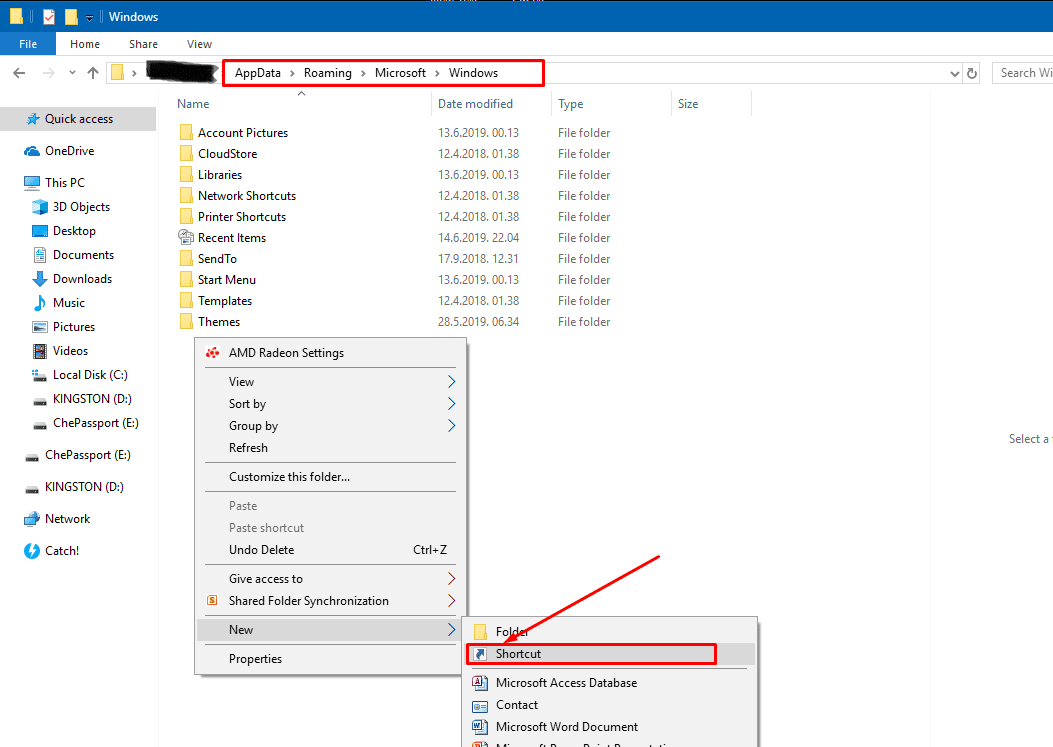
4. Du måste högerklicka på ett tomt utrymme i mappen för att göra en ny genväg. Det kan göras genom att gå till snabbmenyn och klicka på "Ny > Genväg".
5. Du kommer att se dialogrutan Skapa genväg och du måste ange platsen för genvägen som "exe -s -t 15".
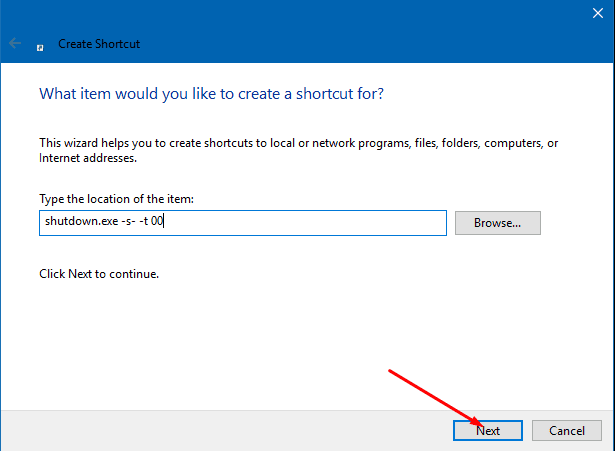
6. Klicka på "Nästa"
7. Namnge genväg som "Stäng av".
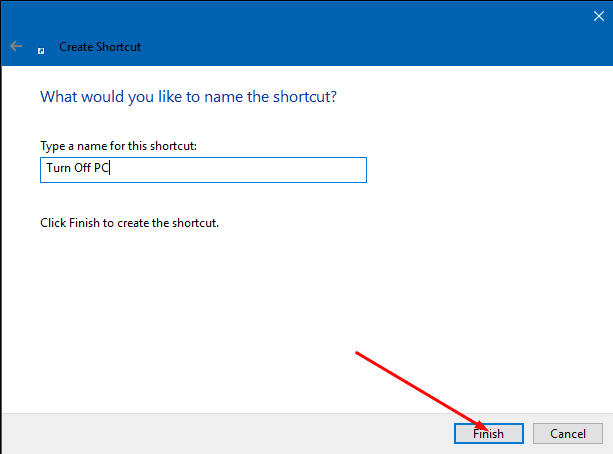
8. Klicka på knappen "Slutför".
9. Följ nu samma steg för att skapa en genväg för omstart. Klicka helt enkelt höger på ett tomt utrymme "Ny > Skapa en genväg i snabbmenyn, lägg plats som "exe -r -t 15" och namnge den sedan som "Starta om".
10. På nästa nivå måste du öppna Cortana från startmenyn eller bara säga "Hej Cortana" som öppnar Cortana på din Windows 10-dator.
11. Här kommer du att säga "Öppna omstart" eller "Öppna avstängning".
Det är allt. Om du följer de ovan angivna stegen enligt anvisningarna kommer din dator antingen att starta om eller stängas av beroende på vad du instruerade Cortana att göra.
Från och med nu när du behöver stänga av eller starta om din Windows 10-dator, kan du helt enkelt säga "Öppna omstart" eller "Öppna avstängning" och Cortana fortsätter. Om det inte fungerar på ditt första försök, även om du tror att du har gjort allt korrekt, betyder det förmodligen att Cortana inte gjorde det förstå vad du sa, se till att din tränar Cortana att förstå din röst så att noggrannheten i den blir jämn bättre.